本节书摘来自华章社区《Tableau数据可视化实战》一书中的第2章,第2.8节使用智能显示工具栏,作者(美)Ashutosh Nandeshwar,更多章节内容可以访问云栖社区“华章社区”公众号查看
2.8 使用智能显示工具栏
Show Me(智能显示)工具栏是Tableau最强大的工具之一。它节省了创建表格的许多步骤,自动确定了变量所使用的坐标轴位置。
准备工作
我们将使用Show Me(智能显示)工具栏重新创建之前方法中创建的直方图。使用样例文件Superstore Sales (Excel)。打开一个新的工作表并选择Sample-Superstore Sales (Excel)作为数据源。
实现步骤
一旦数据加载完成,执行以下步骤,使用Show Me(智能显示)工具栏重新生成直方图:
Step01 如果Show Me(智能显示)工具栏不可见,点击Show Me(智能显示)工具栏按钮使其可见。
Step02 点击Measures(度量)中的Profit(利润)。
Step03 若Measures(度量)中的Profit(利润)是高亮的,点击Show Me(智能显示)工具栏中的直方图按钮,如图2.8所示。
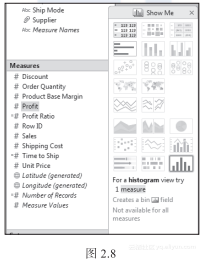
实现原理
比较此方法中所列的步骤与之前在直方图章节里所列的步骤可以看出,Show Me(智能显示)工具栏可以减少生成同样图表的步骤。同样地,也可以通过双击产生不同类型的图表。Show Me(智能显示)工具栏同样也列出创建一个图表所需的度量数和维度数。如果一个图表不能通过选择度量或维度来创建,那么这个图表按钮会显示成灰色(不可执行)以表明该图表不可创建。





















 337
337

 被折叠的 条评论
为什么被折叠?
被折叠的 条评论
为什么被折叠?








